jak přenést soubory PDF z počítače do Kindle Fire
Kindle je vyhrazené zařízení, které vám umožní číst e-knihy a dělat více. Vrcholem zařízení je, že je vytvořeno záměrně pro elektronické knihy a dokumenty. Ať už si chcete přečíst knihu beletrie nebo si prohlédnout kancelářský dokument, Kindle vám to pomůže dosáhnout. Co potřebujete vědět, je, jak přenést soubory PDF do Kindle. V této příručce vám ukážeme jak.
Rychlá navigace
jak přenést PDF do Kindle Fire
existují dva způsoby, jak přenést dokumenty PDF do Kindle Fire: přes USB nebo e-mailem.
přenos PDF přes USB Přenos
soubory PDF můžete snadno přenést do Kindle Fire. Připojení USB to může udělat. Nejprve musíte soubor stáhnout a uložit do počítače.
v systému Windows
zde je návod, jak provést přenos v systému Windows:
1. Připojte Kindle Fire k počítači pomocí kabelu USB.
2. V počítači přejděte na tento počítač. Vzhledem k tomu, že Kindle Fire má složku, budete muset tuto složku najít ve složce „Tento počítač“. Klikněte na složku Kindle.
3. Dále klikněte na interní úložiště. Složka se otevře a uvidíte všechny ostatní složky ve vašem Kindle.
4. Přejděte do složky, ve které chcete soubor PDF.
5. Přejděte do složky v počítači, která obsahuje soubor PDF.
6. Jednoduše přetáhněte soubor PDF do složky Kindle. Tím se zkopíruje soubor z počítače do složky Kindle.
existují i jiné způsoby, jak přenést soubory PDF z počítače do Kindle. Můžete použít metodu Kopírovat + Vložit. Nebo můžete kliknout pravým tlačítkem myši na soubor, vybrat možnost Přesunout do a určit složku, do které chcete přesunout.

v systému Mac
Chcete-li přenášet soubory PDF z počítače Mac, musíte nejprve nainstalovat aplikaci pro přenos souborů Android. Poté můžete pokračovat v přenosu souboru z počítače Mac.
1. Pomocí kabelu USB připojte Kindle k počítači Mac.
2. Přejděte do složky, která obsahuje soubor PDF. Z této složky budete provádět přenos.
3. Dále otevřete aplikaci Finder z doku. Zde budete přistupovat ke složkám Kindle. Vyhledejte složku Kindle nebo Fire a poklepejte na ni.
4. Klikněte na interní úložiště a přejděte do složky, kterou chcete PDF uložit.
5. Klikněte na soubor PDF a přesuňte jej do složky Kindle.
tím se soubor PDF přenese do vašeho Kindle.
přenos PDF e-mailem
možná nebudete chtít provést přenos pomocí kabelu USB, ve skutečnosti existuje jiný způsob. Tedy e-mailem. Budete potřebovat připojení k internetu pro tento
1. Přejděte do své e-mailové aplikace a vytvořte novou poštu.
2. Budete muset použít pole Příjemce. Jednoduše tedy zadejte e-mailovou adresu, kterou používáte k registraci Kindle.
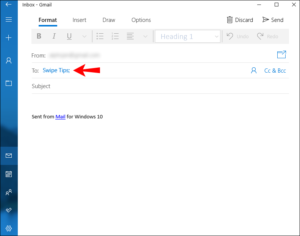
3. vyberte Připojit soubory.
4. Vyhledejte soubor PDF, který chcete odeslat do Kindle, a vyberte jej
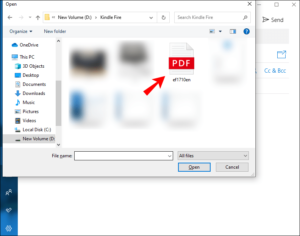
4. Dále pošlete e-mail.
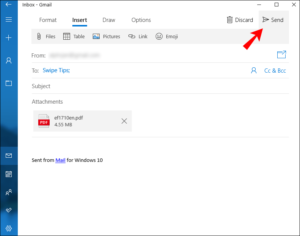
počkejte nějakou dobu, než se zařízení synchronizuje. Poté uvidíte soubor PDF ve složce Dokumenty.
můžete to také udělat na počítači Mac. Přejděte do souboru PDF a přejděte do souboru > sdílet a poté vyberte Pošta. Poté můžete pokračovat výše uvedenými kroky.
zaokrouhlování nahoru …
viděli byste, že je velmi snadné přenášet soubory PDF z počítače do vašeho Kindle Fire. Bez ohledu na to, která metoda je pro vás vhodná v e-mailu nebo USB, je na vás, ale je dobré vědět, že můžete snadno přenášet mezi oběma zařízeními. Doufáme, že vám pomohl? Pokud ano, laskavě zanechat komentář a nezapomeňte sdílet.
můžete se také podívat na
jak upravit záznam zoomu
jak změnit pozadí v zoomu
jak změnit své jméno v zoomu před schůzkou
jak změnit své jméno v zoomu během schůzky
jak přidat fotografie na TikTok
jak poznat ty, které si prohlížely váš profil na Tiktoku
TikTok: Jak upravit Video titulek po odeslání
jak zkontrolovat NIN na MTN, Glo, Airtel a 9mobile
balíček předplatného DSTV, ceny s kanály
balíček předplatného Startimes, ceny a seznam kanálů pro každý plán
balíček předplatného GOtv GOtv Max, Jolli, Jinja a Lite Seznam kanálů a cena
GOtv přidělené číslo kanálu s kanálem
kontakt na zákaznický servis GoTV, zpracování sociálních médií & e-mailová adresa
StarTimes péče o zákazníky kontakt, sociální média handle & e-mailová adresa
TOP 5 Nejlepší webové prohlížeče pro Android
top 5 Nejlepší hudební přehrávač Aplikace pro Android
Top 5 nejlepší budík Aplikace pro Android
Top 5 Nejlepší eBook Reader Aplikace pro iPhone a iPad
Top 4 Nejlepší VPN aplikace pro iPhone a iPad
Top 5 Nejlepší aplikace pro sledování dat na iPhone a iPad
Top 5 Nejlepší překlad aplikace pro iPhone a iPad
Top 5 Nejlepší Alarm Aplikace pro iPhone a iPad
Top 5 Nejlepší kalendář aplikace pro iPhone a iPad
Top 5 Nejlepší aplikace pro úpravu fotografií pro iPhone a iPad
doufám, že jste se naučili, jak přenášet soubory PDF z počítače do Kindle Fire.